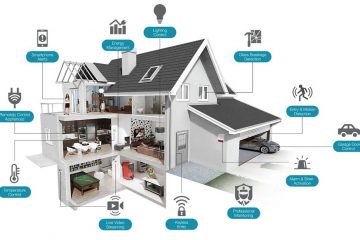Vous êtes-vous déjà demandé comment les utilisateurs de Twitter et Instagram généraient ces clips de meme amusants et réalistes mettant en vedette Elon Musk ou Jackie Chan? Bien sûr, ils utilisent une application tierce pour générer le contenu.
Alors que l’App Store propose une multitude d’applications prétendant utiliser la combinaison de AR et des filtres pour créer un avatar partageable, toutes les applications ne fonctionnent pas comme annoncé. Parmi eux, Avatarify a attiré mon attention en raison de son interface facile à utiliser et de ses résultats astucieux.
Quoi de plus? Vous pouvez blâmer Avatarify pour ce pic soudain dans de tels mèmes. Mais qu’est-ce que c’est exactement et comment ça marche? Faites défiler vers le bas pour le découvrir!
Qu’est-ce qu’Avatarify?
Développé par Ali Aliev , Avatarify est une application d’animation de visage IA qui vous permet de contrôler les visages des autres sur une photo et de les apporter à la vie en utilisant une chanson ou un dialogue célèbre.
Donnez simplement à l’application l’autorisation appropriée, laissez l’application importer des photos et sélectionnez une chanson pour appliquer la magie-pas étonnant que Avatarify ait obtenu une note stupéfiante de 4,8 sur le App Store avec plus de 22 000 notes.
Maintenant que nous avons terminé avec les bases, plongeons dans la partie pas si technique de sa fabrication.
Comment utiliser Avatarify sur iPhone
- Téléchargez l’application et accordez-lui les autorisations d’accès nécessaires.
- Ensuite, appuyez sur Appareil photo pour capturer le photo ou appuyez sur Bibliothèque pour sélectionner l’image sur votre appareil. (Vous avez la possibilité d’afficher toutes les photos ou d’afficher uniquement les visages.)
- Choisissez une chanson dans sa sélection intégrée. Appuyez sur l’icône de lecture pour prévisualiser sa vidéo.
- Ensuite, choisissez la qualité vidéo : meilleure (vidéo HD) ou moyenne (vidéo SD).
- Attendez que l’application génère la vidéo.
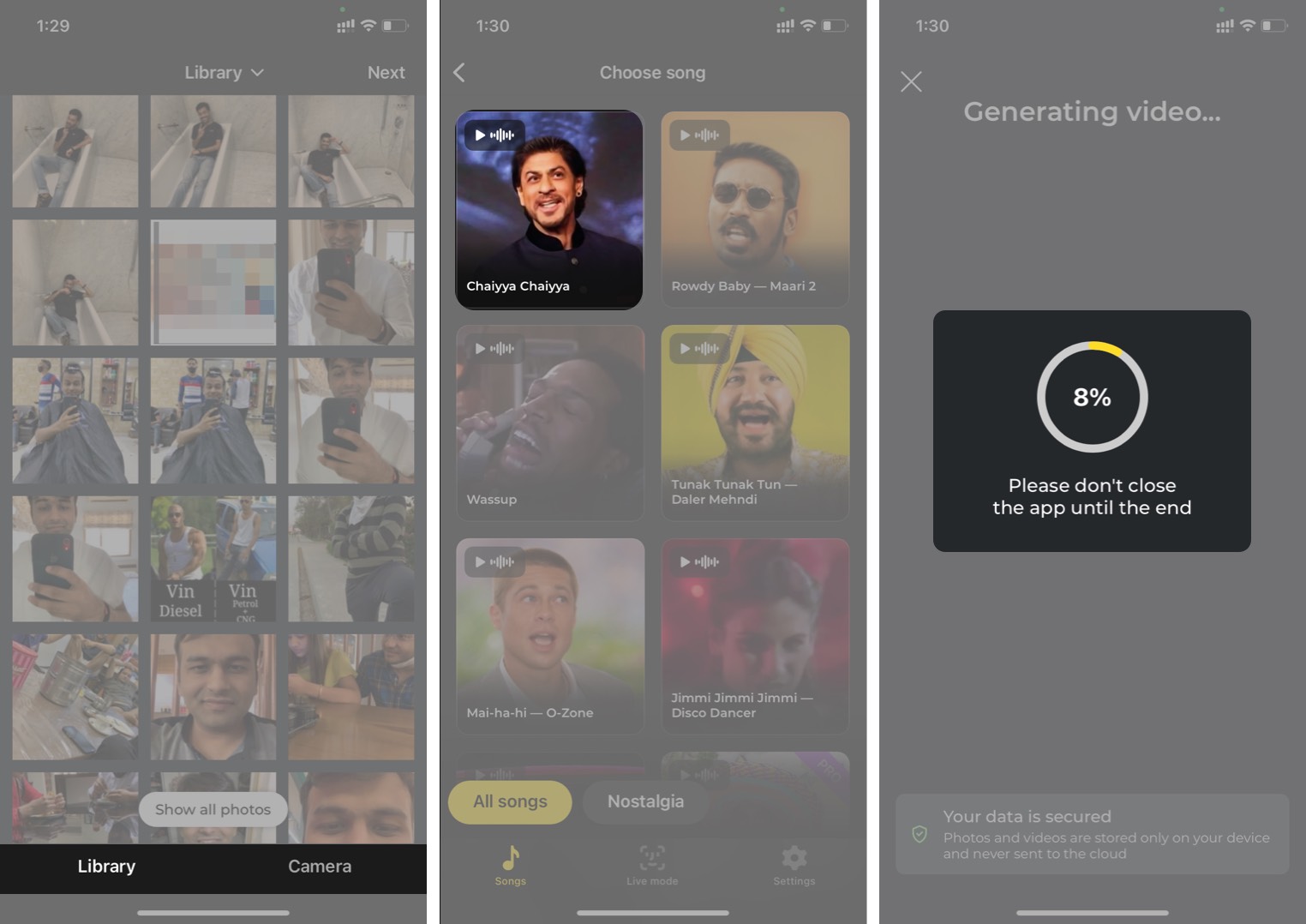
- Une fois terminé , vous pouvez visionner la vidéo, augmenter sa qualité si vous avez sélectionné Moyenne , la désactiver et supprimer le filigrane
- Appuyez sur Enregistrer pour enregistrer le clip ou sur Partager pour l’envoyer à vos amis via iMessage, Mail, Instagram, etc.
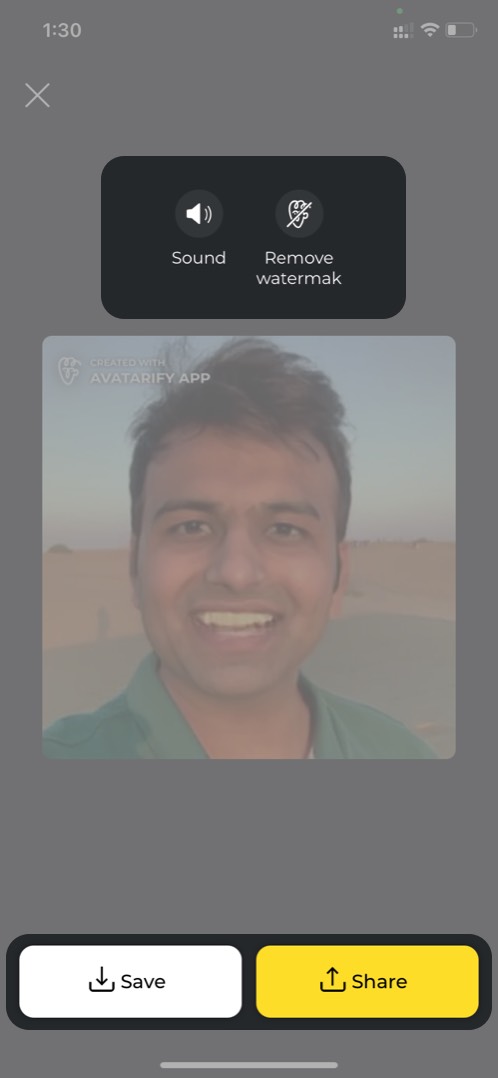
- Appuyez sur Enregistrer pour enregistrer le clip ou sur Partager pour l’envoyer à vos amis via iMessage, Mail, Instagram, etc.
Mais que se passe-t-il si vous n’aimez pas la sélection de chansons existante ni ne souhaitez attendre qu’Avatarify approuve votre demande? Il existe une solution: le mode Avatarify Live. Vous pouvez utiliser le mode Avatarify Live pour capturer des moments en direct et les intégrer dans l’image sélectionnée. Voici comment utiliser le mode Live. C’est aussi simple que cela! Mais est-ce vrai? Découvrez ces conseils de base pour utiliser l’application en toute simplicité. Bien que l’application soit gratuite à télécharger et à utiliser, son abonnement premium s’élève à 2,99 $ par semaine et 34,99 $ par an. Il déverrouille toutes les chansons, supprime le filigrane et augmente la limite d’enregistrement en mode Live. Vous bénéficiez également d’un essai gratuit de 7 jours avec un abonnement annuel. Un de mes amis qui est un grand fan d’Elon Musk a fêté son anniversaire la semaine dernière. J’ai sélectionné l’image de démonstration d’Elon Musk et utilisé le mode Live pour créer un souhait d’anniversaire personnalisé pour lui dans Avatarify. Les possibilités sont infinies! Comment comptez-vous utiliser Avatarify? Partagez votre expérience dans la section des commentaires ci-dessous. En savoir plus:
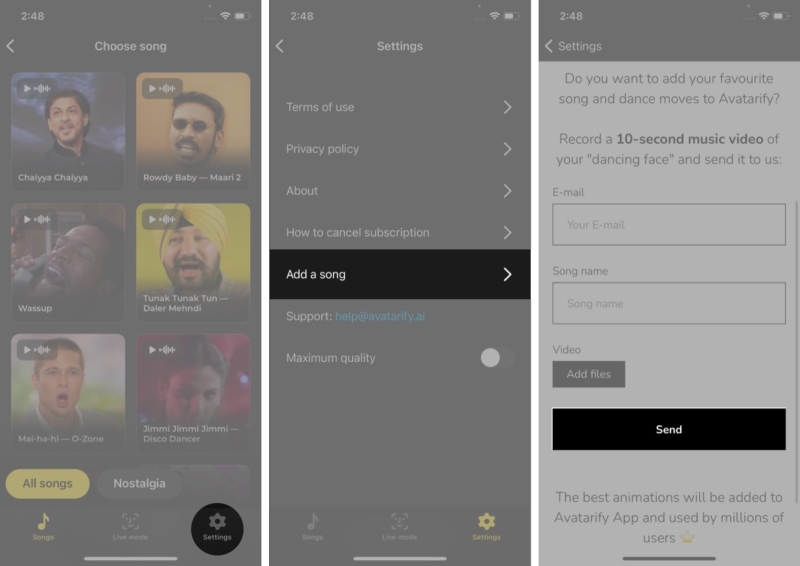
Comment utiliser le mode Avatarify Live sur iPhone
![]()
![]()
Conseils pour maîtriser Avararify
Prix
Créez des clips vidéo amusants en moins d’une minute